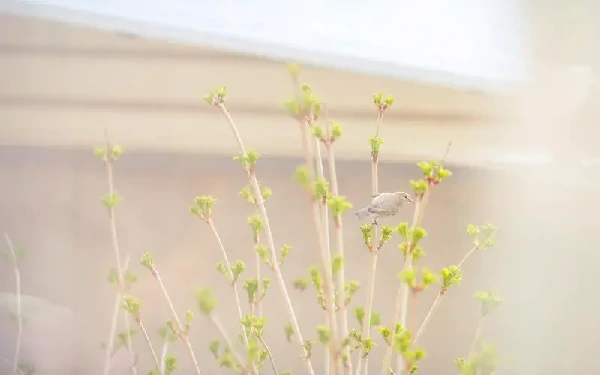电脑蓝屏的原因与蓝屏的解决办法 电脑蓝屏是什么原因要怎么解决
淘宝搜:【天降红包222】领超级红包,京东搜:【天降红包222】
淘宝互助,淘宝双11微信互助群关注公众号 【淘姐妹】
我们的工作和学习,乃至娱乐都离不开电脑,电脑在生活中的使用非常的频繁。但是电脑在日常的使用过程中也会出现各种各样的问题,比如蓝屏,让人非常头疼。那么电脑蓝屏是什么原因?电脑蓝屏怎么解决?电脑蓝屏重启开不了机怎么办?下面一起来看看吧。
一、电脑蓝屏是什么原因
1、电脑的兼容问题
比如说是刚刚安装的系统,电脑系统很可能出现不兼容的情况,如果是使用的时间比较长的电脑,一般是电脑里面灰尘比较多或者是垃圾比较多,可能是*近下载的软件占用了太多的空间。
2、电脑的内部接触内存损坏了
电脑的内部接触内存损坏了,电脑也会出现蓝屏的情况,因为电脑内部的接触不良,电脑就会乱码。
3、电脑中病毒
电脑中病毒是经常的事,只要是安装了有病毒的软件之后,就会感染相关的文件,将系统的资源耗尽之后,电脑就会出现蓝屏。
4、硬盘出现了问题
还有一种原因就是硬盘出现了问题,硬盘在读取系统文件时出现了坏道,系统也会出现蓝屏的现象。
二、电脑蓝屏怎么解决
1、针对*个问题,电脑系统出现问题的话,可以选择安装硬件光盘中的驱动,选择比较质量好的驱动。
2、针对第二个问题,可以重新安装一个微软的官方原版操作系统或者是清理机箱内的灰尘,拔下相关的内存条就可以了。
3、针对第三个问题,下载就可以下载相关的杀毒软件进行修复,如果杀毒软件进行查杀之后还会存在蓝屏的话就要去维修人员那里进行维修了。
4、针对第四个问题,就要去备份电脑中重要的数据在进行格式化分区,如果没有明显的修复现象的话就要重新更换硬盘了。
三、电脑蓝屏重启开不了机怎么办
电脑蓝屏重启开不了机,可以强行关机再重启一次,如果还是开不了,说明系统文件丢失了。或者系统内存有很严重的错误了,试试按F8,回车,进安全模式里,*一次正确配置,按下去试试。或者进安全模式,到桌面后,全盘杀毒。或者拔下显卡和内存条,橡皮擦擦,再用毛刷,清理插槽灰尘,更换插槽等,再开机,如果还是不行,需要“一键还原”或“重装系统”了。
电脑一直蓝屏重启很多次依然蓝屏 电脑蓝屏重装系统后还是会蓝屏
电脑一直蓝屏重启很多次依然蓝屏0xc000021a,电脑一直蓝屏重启很多次依然蓝屏怎么办,电脑一直蓝屏重启很多次依然蓝屏安全模式也进不去,电脑蓝屏,一直重启不少用户在使用电脑的过程中,都遇到过电脑蓝屏的问题,什么是蓝屏?电脑最近总是蓝屏怎么回事 ?应该怎么去解决蓝屏问题?在解决蓝屏问题的过程中应该注意些什么?关于这些问题,在本文中,小编会一一为大家解答。
蓝屏,又叫蓝屏死机(Blue Screen of Death,简称BSOD),是微软的Windows系列操作系统在无法从一个系统错误中恢复过来时,为保护电脑数据文件不被破坏而强制显示的屏幕图像。
蓝屏其实是一种保护措施和一种调试工具,用来防止用户数据进一步被破坏。
当内核空间出问题的时候就会发生蓝屏,此时会把内存写入硬盘,以查找问题,所以蓝屏的目的是保护用户数据。出了问题,及时蓝屏,以避免后续出更大的问题。就类似于马路上的红灯,告诉你:前方有危险,请停下来!
造成电脑蓝屏的原因有很多,主要分成两大方面:软件和硬件。
- 软件问题:如错误更新显卡驱动、安装的软件不兼容、启动时加载程序过多、应用程序存在bug、电脑中病毒、注册表错误等;
- 硬件问题:如电脑超频过度、内存条接触不良或损坏、硬盘出现故障、电脑温度过高、电脑电源出现故障等。
出现这种情况,可进入安全模式,通过以下步骤卸载最新的更新。
打开【控制面板】→【程序和功能】→左侧【查看已安装的更新】→右键单击最新的更新进行卸载→【立刻重启】,这样就完全卸载最新的更新并且正常开机了。
出现这种情况,可能是使用的新硬件或第三方软件与Windows设备不兼容,可通过下面3步来排查。
1.拔出所有的外部设备和驱动器、扩展坞以及其它已插入设备但不用于运行基本功能的硬件,再进行重启,如果重启没有问题,那很可能就是外部设备导致的了。
2.在安全模式下,卸载第三方软件后再来进行重启。
3.如果最近安装了新驱动程序,可以回退、禁用或卸载它们来确定是否是这个原因导致的。
在这里,还有很重要的一点要告诉大家,在进入安全模式之前,建议大家先备份电脑上的重要数据,以防数据丢失。推荐大家使用易我备份专家,它是一款好用专业的备份还原软件,能够为用户快速备份Windows系统数据并在紧急时刻还原所需数据,目前有适合个人及家庭使用的家庭版和适合企业使用的企业版,大家可以按需选择。
易我备份专家支持备份文件、系统、磁盘/分区、Outlook邮件等,用户可根据自己的实际情况设置定时定期备份计划和备份清理规则,以备份重要数据。此外,易我备份专家还提供克隆功能,可克隆分区或磁盘,还能克隆操作系统,将系统迁移至更大更新的磁盘,优化系统运行;支持创建启动盘,即使系统无法正常启动,也可以通过启动盘启动并备份和还原数据!
步骤1.创建文件备份任务
步骤2.选择需要备份的文件
步骤3.设置备份文件的存放位置(本地磁盘或外置磁盘)
步骤4.开始备份文件
如果你对备份有更高的要求,可以在备份前,点击“选项”进行个性化设置,关于这些高级功能的详细介绍,请访问易我备份专家用户指南!
提示:
◆ 备份选项、备份计划、备份过滤和备份通知不是备份的先决条件,如果不需要,可以不用设置。
下载Windows版本
遇到蓝屏大家也不要太担心,通常重启系统后它就自动恢复正常了,我们可以根据上面描述的方法检查一下,到底是什么原因导致的电脑蓝屏,如果在平时经常遇到蓝屏情况,那就需要重视了,建议找更专业的人士来解决哦。当然,再次提醒大家,自己解决的时候,尽量先使用易我备份专家进行数据备份哦。